Picklijst filters opslaan, selecteren en bijwerken
In deze handleiding leggen we uit hoe je picklijst filters kunt opslaan, selecteren en bijwerken. Op deze manier hoef je niet elke keer dezelfde filters in te stellen bij het aanmaken van een nieuwe picklijst.
Wat zijn picklijst filters?
Picklijst filters zijn bepaalde kenmerken welke je zelf kunt instellen bij het aanmaken van een picklijst. Je kunt bijvoorbeeld alleen bestellingen met een bepaalde tag in de picklijst laten zien of bestellingen met een bepaalde tag juist niet. Ook kun je een specifieke webshop selecteren, aangeven hoeveel bestellingen je in de picklijst terug wilt zien en nog veel meer.
Hoe sla je de picklijst filters op?
Maak een nieuwe picklijst aan en vul de filters naar wens in. Meer informatie over hoe je een picklijst aanmaakt kun je terugvinden in deze handleiding.
Voor je de picklijst daadwerkelijk aanmaakt, druk je rechts onderin je scherm op Huidige filters opslaan.
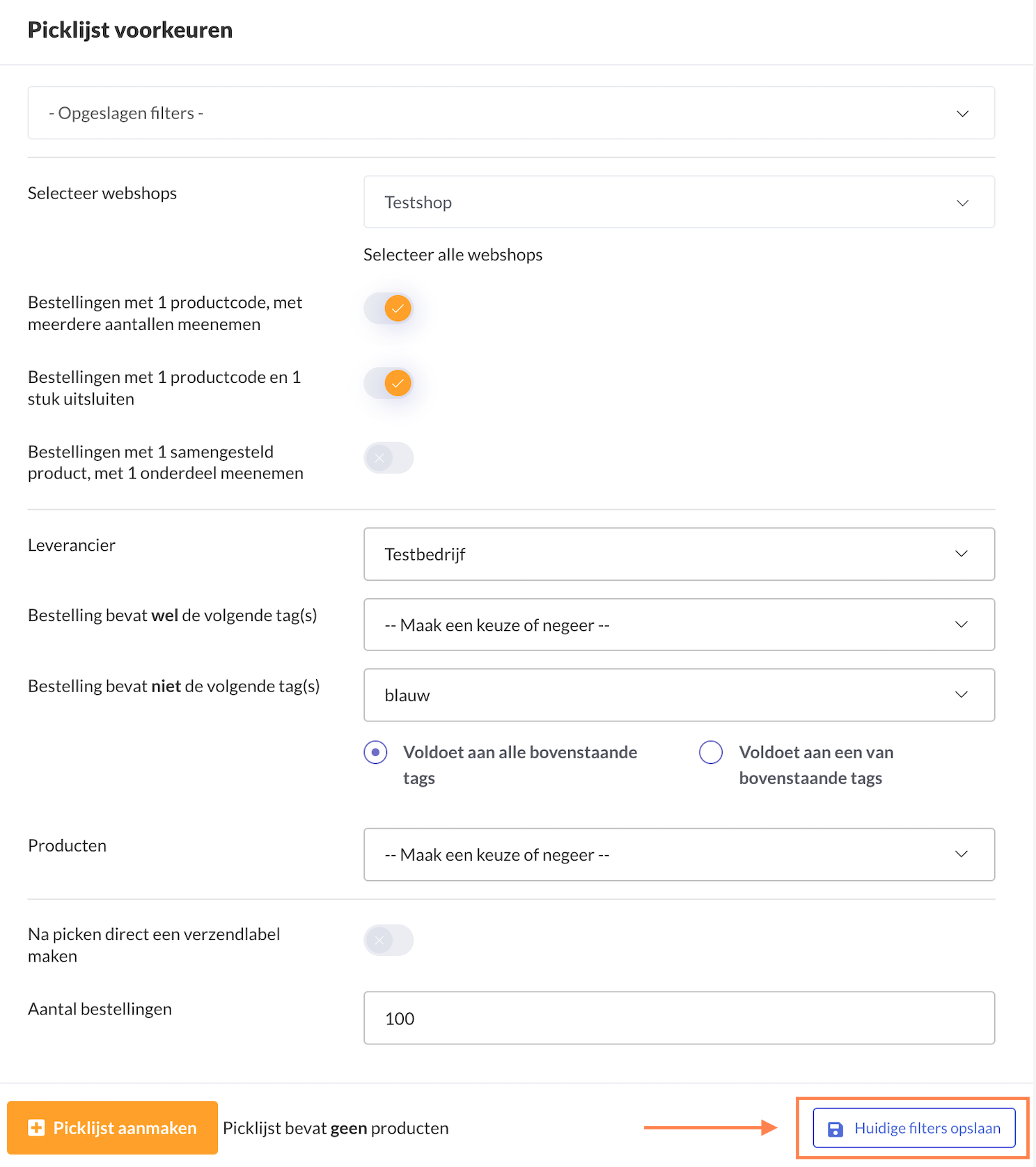
Vervolgens verschijnt er een pop-up waarin je de filter een naam geeft. Druk nadat je een naam hebt ingevoerd op Opslaan. De picklijst filter is nu opgeslagen en kan bij een volgend moment direct geselecteerd worden.
Hoe selecteer je een picklijst filter?
Wanneer je een picklijst filter wil gebruiken, maak je eerst een nieuwe picklijst aan. Direct onder Picklijst voorkeuren zie je een dropdownmenu met - Opgeslagen filters -. Klik hierop en selecteer de gewenste picklijst filter.
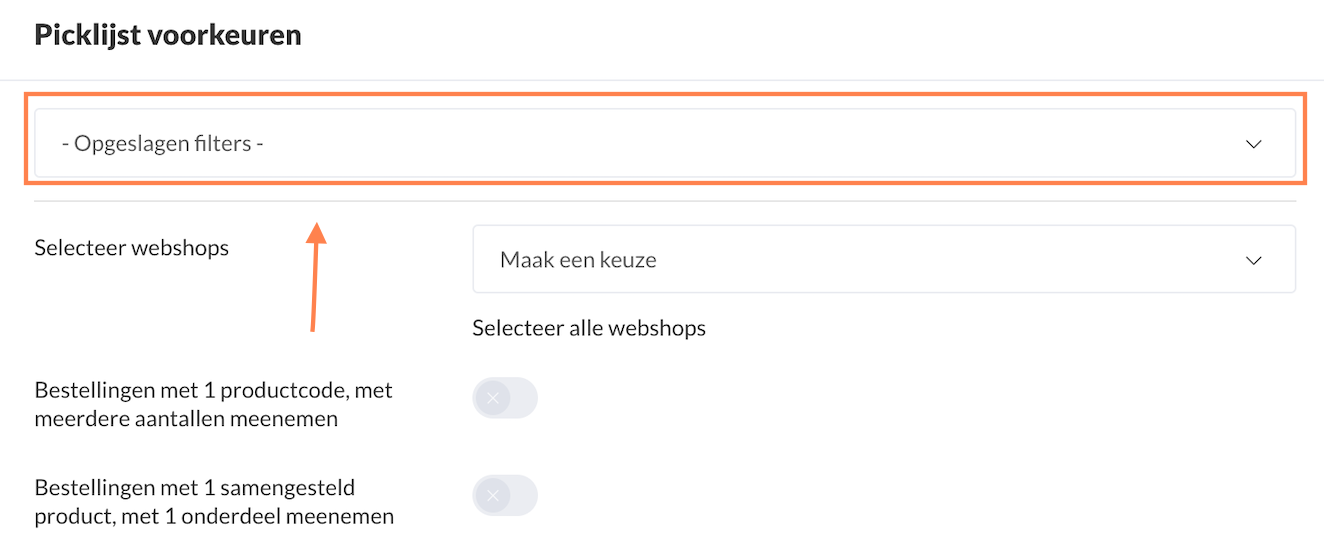
Hoe werk je een bestaande filter bij?
Om een bestaande filter bij te werken, selecteer je bij de opgeslagen filters eerst de filter die je wilt bijwerken. Vervolgens pas je de picklijst filters naar wens aan en druk je op Huidige filters opslaan. Er verschijnt nu een pop-up waar je kunt kiezen om een nieuwe filter toe te voegen of de bestaande filter bij te werken. Kies voor het bijwerken van de bestaande filter.
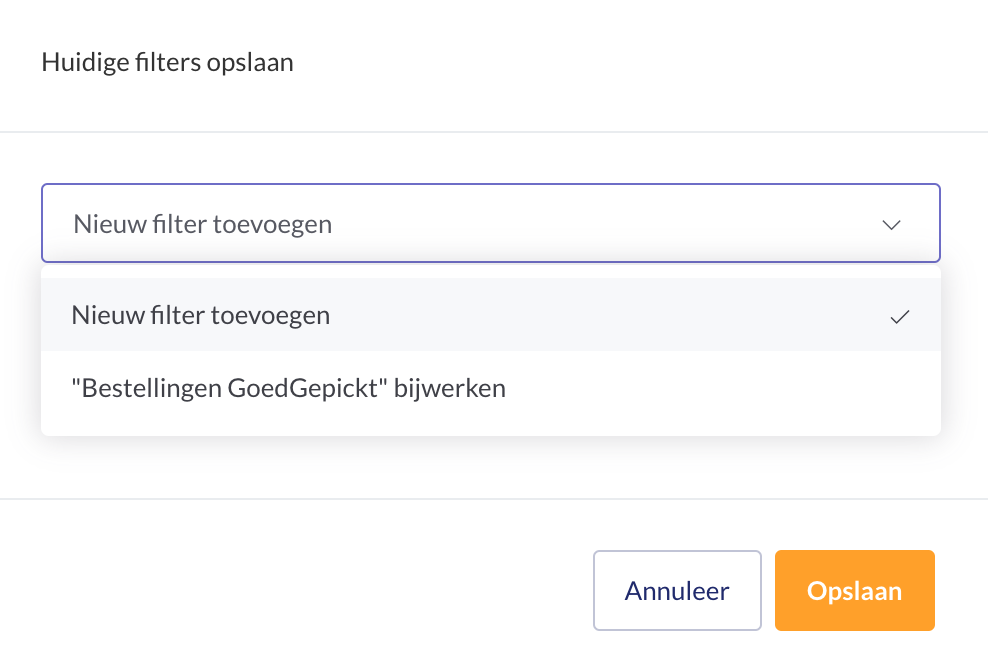
Opgeslagen filters aanpassen
Via instellingen > opgeslagen filters kan je verschillende aanpassingen doen. De inhoud van de opgeslagen filter kan je enkel aanpassen via de batchpicklijst.
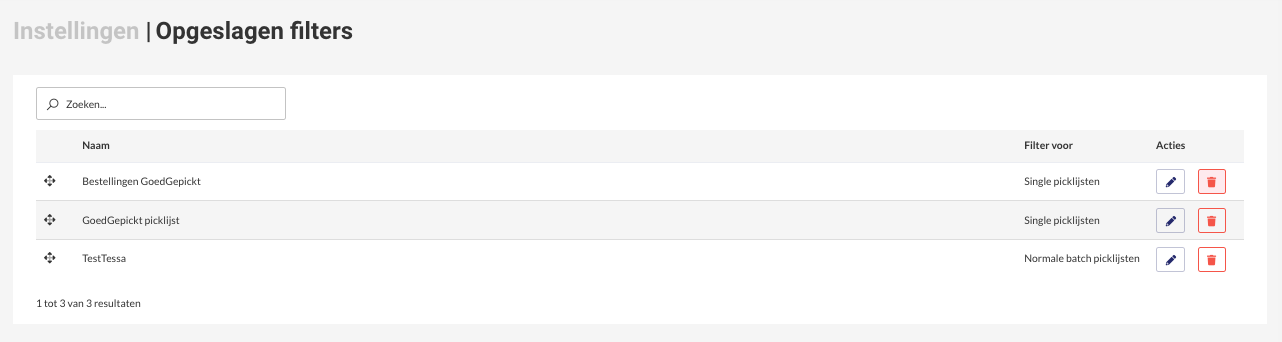
Naam aanpassen
Klik achter de naam op het potlood, het tekstveld is nu aanpasbaar. Wanneer je buiten het tekstveld klikt is de naam gelijk opgeslagen en aangepast.
Volgorde veranderen
Met de pijltjes voor de naam is het mogelijk om de opgeslagen filters van volgorde veranderen. Zo kan je de filter welke het meest wordt gebruikt makkelijk bovenaan de lijst zetten.
Verwijderen
Middels de prullenbak knop achteraan de opgeslagen filter kan je deze verwijderen.
Vragen?
Nu weet je hoe je picklijst filters kunt opslaan, selecteren en bijwerken. Zijn er toch nog onduidelijkheden, heb je andere vragen of ideeën? Neem dan contact met ons op, wij helpen je graag!
